ChatGPT注册教程,轻松创建自己的ChatGPT账号
分类:电脑知识 发布时间:2023-05-16 09:00:06
工具/原料:
系统版本:windows10系统
品牌型号:戴尔灵越15
ChatGPT注册教程:
1、注册ChatGPT账号
进入ChatGPT官网要注册ChatGPT账号,首先需要进入官方网站。
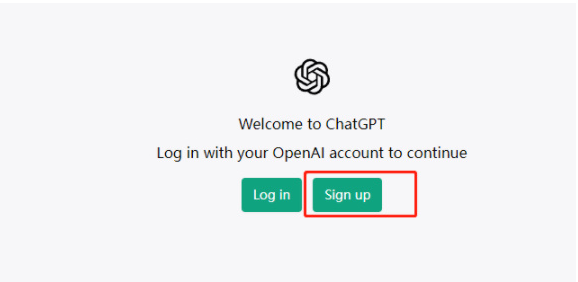
2、使用邮箱注册
进入登录界面,使用谷歌邮箱注册openID的账号,或者有谷歌账号的用谷歌账号直接可以快捷登录,谷歌账号注册方法详见步骤三

3、谷歌账号注册
完成后会进入邮箱验证的界面,根据注册的邮箱账号打开谷歌/微软邮箱账号。

4、验证邮箱
这里以谷歌邮箱为例 ,进入谷歌邮箱,点击文字进行验证。

5、输入姓名
验证完成后,继续在注册页面填入信息,这里输入姓名(不需要真名)。
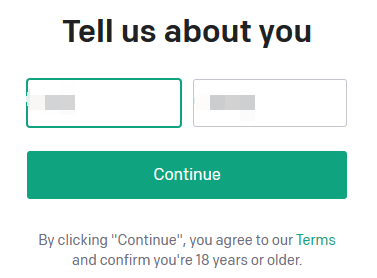
6、手机号验证
输入完信息后点击Continue按钮进行手机验证码校验。注意:国内的手机号不支持注册。

7、注册完成登陆
注册完成后便可以登录了,登录成功页面如下,我们就可以在下图的聊天框输入自己想问的问题,ChatGPT都会回答。
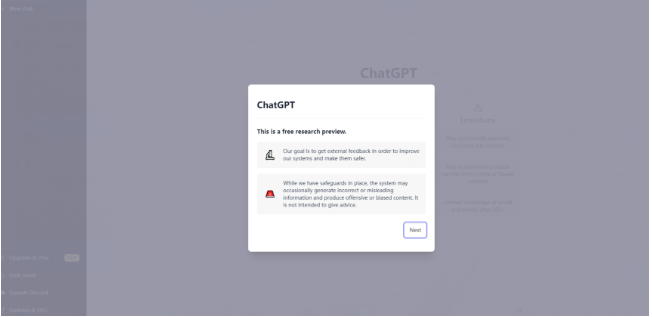
使用ChatGPT的方法:
1、ChatGPT生成文本
在登录ChatGPT账号后,选择“Text Generation”页面。在这个页面中,您可以选择要使用的模型,并输入一些关键词或文本。点击“Generate Text”按钮后,系统将根据您输入的内容自动生成符合语境的文本。
2、ChatGPT对话交互
在登录ChatGPT账号后,选择“Chat”页面。在这个页面中,您可以选择要使用的模型,然后输入您的问题或对话。点击“Send”按钮后,系统将根据您输入的内容自动回复对话。
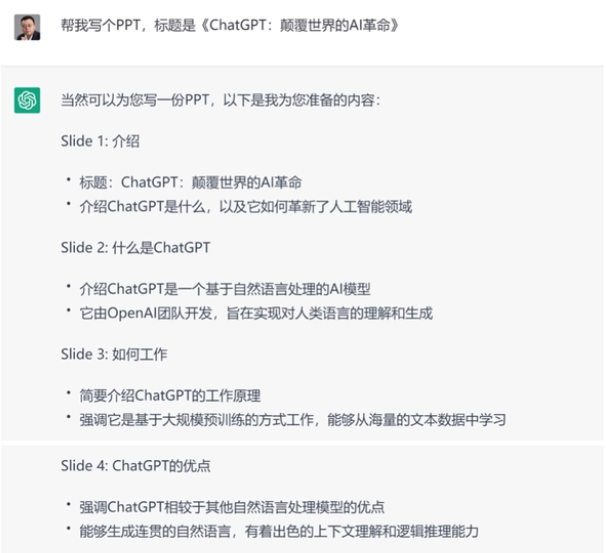
总结:
本文介绍了如何注册、登录和使用ChatGPT账号。通过注册ChatGPT账号,您可以轻松使用这个强大的人工智能文本生成和对话系统,为您的工作和生活带来便利。想知道更多的chatgpt相关内容,还可自行进入“系统之家官网”内查看。






 立即下载
立即下载







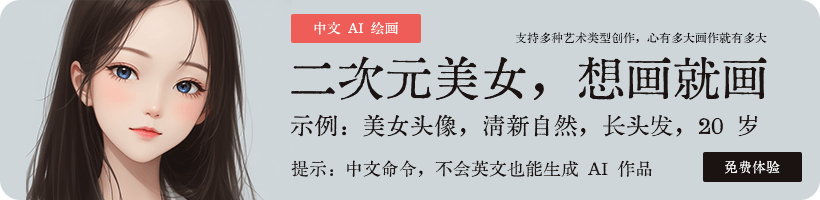


 魔法猪一健重装系统win10
魔法猪一健重装系统win10
 装机吧重装系统win10
装机吧重装系统win10
 系统之家一键重装
系统之家一键重装
 小白重装win10
小白重装win10
 杜特门窗管家 v1.2.31 官方版 - 专业的门窗管理工具,提升您的家居安全
杜特门窗管家 v1.2.31 官方版 - 专业的门窗管理工具,提升您的家居安全 免费下载DreamPlan(房屋设计软件) v6.80,打造梦想家园
免费下载DreamPlan(房屋设计软件) v6.80,打造梦想家园 全新升级!门窗天使 v2021官方版,保护您的家居安全
全新升级!门窗天使 v2021官方版,保护您的家居安全 创想3D家居设计 v2.0.0全新升级版,打造您的梦想家居
创想3D家居设计 v2.0.0全新升级版,打造您的梦想家居 全新升级!三维家3D云设计软件v2.2.0,打造您的梦想家园!
全新升级!三维家3D云设计软件v2.2.0,打造您的梦想家园! 全新升级!Sweet Home 3D官方版v7.0.2,打造梦想家园的室内装潢设计软件
全新升级!Sweet Home 3D官方版v7.0.2,打造梦想家园的室内装潢设计软件 优化后的标题
优化后的标题 最新版躺平设
最新版躺平设 每平每屋设计
每平每屋设计 [pCon planne
[pCon planne Ehome室内设
Ehome室内设 家居设计软件
家居设计软件 微信公众号
微信公众号

 抖音号
抖音号

 联系我们
联系我们
 常见问题
常见问题



